В майском номере мы выяснили, что же представляют собой компьютеры Apple с аппаратной точки зрения и каким образом эта продукция обрела популярность. После того как «яблоки» перешли на использование процессоров Intel Core 2, архитектурные различия между PC и Mac практически исчезли, и оттого возможность работы с собственной операционной средой стала, пожалуй, ключевой особенностью компьютеров Apple. Что же такого особенного кроется в программной составляющей современных моделей Mac?
Осенью этого года на свет должна появиться новая версия Mac OS X под номером 10.6. В качестве представителя семейства кошачьих, символизирующего грядущую ОС, был выбран снежный барс — система получит имя Snow Leopard.
При разработке этой версии Apple решила сместить фокус с разработки инновационных приложений на дальнейшую оптимизацию самой Mac OS X. Например, в новой ОС появится полноценная поддержка API OpenCL, позволяющего использовать вычислительную мощь видеокарт в различных приложениях, не связанных с обработкой трехмерной графики. Также ряд нововведений позволит Snow Leopard еще более эффективно использовать ресурсы многоядерных процессоров и извлекать максимум пользы из 64-битной архитектуры. Переписывание кода привело к тому, что Mac OS X 10.6 будет занимать на винчестере ощутимо меньше места, чем предшественница. Потребление оперативной памяти также должно снизиться. Словом, быстрый и надежный Leopard скоро уступит место еще более совершенному сородичу.
Основа стабильности
Вот уже 25 лет в компьютерах Apple используются операционные системы семейства Mac OS. Первая версия этой ОС была выпущена в далеком 1984 году, и предназначалась она для работы с первым Macintosh. Уже тогда в ней был графический интерфейс и возможность работы с мышью, так что Mac OS сразу приглянулась пользователям. Система постоянно совершенствовалась и к 2001 году доросла до версии 9.2.2, после чего ее дальнейшее обновление было приостановлено. Вместо этого руководство Apple решило создать новую ОС практически с нуля. Результатом такого подхода стало появление во все том же 2001 году продукта по имени Mac OS X. Несмотря на новое название, разработчики решили продолжить нумерацию, заложенную предшественницей, так что полное название этой операционной системы — Mac OS X 10. Каждая новая версия этой ОС получала свое второе название в честь какой-нибудь большой хищной кошки. Так, «десятка» была прозвана Cheetah (гепард), далее были Puma, Jaguar, Panther и Tiger. Наконец, последняя на данный момент версия — Mac OS X 10.5 — получила имя Leopard. Ее-то мы и рассмотрим в подробностях.
В основе Mac OS X лежит сильно эволюционировавшее ядро Mach 3.0, которое создавалось в качестве замены традиционному ядру Unix. Это говорит о многом — и прежде всего о том, что операционная система Apple имеет стабильный и очень защищенный базис, обеспечивающий жесткую политику разграничения прав доступа и изоляцию пользовательских данных от важных системных файлов.

Из-за продуманной архитектуры операционной системы Apple пользователи, работающие под Mac OS X, совсем не боятся троянов и вирусов. Нельзя сказать, что их не существует, однако, чтобы заразить свой Mac, надо обладать нетрадиционным складом ума. Возьмем, к примеру, троян Leap-A, распространявшийся одно время через программу iChat. От неизвестного контакта пользователю приходил файл, который якобы содержал изображения будущей версии Mac OS X. Картинка имела расширение JPEG, но при этом она не была видна в окне предпросмотра. При попытке открытия файла ОС ясно давала понять пользователю, что сейчас будет открываться некое приложение, а не фотография. Помимо этого предупреждения система требовала ввести пароль администратора. Тем не менее многие пользователи были до конца уверены, что это кто-то очень добрый прислал им изображение, и открывали злополучный файл с трояном. Однако даже после этого вредоносное приложение получало права пользователя, а не администратора, и не могло нанести вред системе.
Все немногочисленные черви под Mac работают приблизительно аналогичным образом: в качестве объекта атаки выбирается приложение, шанс ее успешного завершения минимален, а в случае успеха последствия проникновения смехотворны. По этой причине компьютеры Apple необычайно популярны среди пользователей-новичков, а также тех, кто просто не хочет быть постоянно обеспокоен вопросами безопасности.
Microsoft попыталась реализовать политику разграничения доступа для приложений в Windows Vista с помощью функции User Account Control (UAC), однако большой пользы это не принесло. Во-первых, разработанная система весьма уязвима. Во-вторых, UAC чрезвычайно назойлива, и, как следствие, многие пользователи Vista просто отключают эту функцию. Mac OS X берет всю ответственность за взаимодействие с подозрительными объектами на себя и предупреждает пользователя об опасности лишь тогда, когда она реально существует.
Любопытно, что в природе существуют антивирусы под Mac OS X, однако предназначены они вовсе не для защиты компьютеров, на которые устанавливаются. Адаптированное ПО занимается поиском вредоносных приложений на Mac для того, чтобы они случайно не переселились на подключенный PC. Работающее без всяких проблем «яблоко» может оказаться червивым, а с учетом того, что классических персоналок в мире намного больше, какой-нибудь активно путешествующий MacBook может с легкостью стать переносчиком различной цифровой нечисти.
Mac OS X не только безопасна в использовании, но еще и крайне стабильна, и дело здесь не только в ее Unix-основе. Из-за малого числа используемых комплектующих разработчикам удается великолепно отладить процесс взаимодействия программного обеспечения и аппаратной составляющей. ПО удается выжать максимум из доступного ему железа. Проблемы с драйверами в случае с компьютерами Apple практически исключены. Зависания и ошибки в Mac OS X — это очень редкие явления.
Как и в случае с Windows, операционную систему Apple можно легко поддерживать в наилучшем состоянии с помощью регулярных обновлений. Пользователь может сам выбирать, какие именно компоненты ОС следует омолаживать и стоит ли скачивать апдейты автоматически. Установить обновления может только администратор компьютера — для этой процедуры требуется ввод соответствующего пароля.
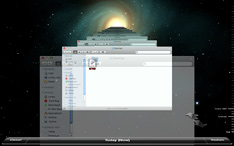
Когда на свет появилась Leopard, компания Apple усилено акцентировала внимание публики на новой реализации механизма резервного копирования. Новая утилита, предназначенная для борьбы за сохранность данных, была названа Time Machine. Все, что нужно для работы этой программы, — внешний жесткий диск. После его подключения утилита автоматически скопирует на него все содержимое компьютера, а при последующих сеансах резервного копирования на диск будут добавляться только измененные с момента последнего сеанса файлы. Time Machine автоматически запускается каждый час в фоновом режиме. На внешнем диске хранятся ежечасные резервные копии за последние сутки, ежедневные резервные копии за последний месяц и еженедельные резервные копии за период свыше месяца.
В Time Machine присутствует специальный браузер, посредством которого можно буквально отправиться в прошлое: при его запуске перед пользователем появляется эдакая временная линия, представляющая собой ряд выстроенных друг за другом окон, где каждое окно — это версия нужной папки на определенный момент времени. Остается лишь пройтись по этому ряду, найти искомый файл или папку «в прошлом» и восстановить его. Аналогично можно поступать и с контактами из адресной книги.
Проработав с Mac OS X некоторое время, можно прийти к выводу, что приложения под эту операционную систему в большинстве своем превосходят программы под Windows и Linux по красоте и удобству. Секрет этого явления — документ под названием Apple Human Interface Guidelines (AHIG). Это своего рода библия для разработчика приложений под Mac OS X, в которой описаны мельчайшие детали того, как должна выглядеть и работать программа. AHIG регулирует буквально все, начиная от названий и расположения пунктов меню и элементов управления в окне и заканчивая расположением временных файлов. Данное творение — плод многолетних исследований, а не просто свод законов, взятых с потолка. Документация написана весьма интересно и познавательно, так что ее берут на вооружение и многие дизайнеры, работающие над программами для Windows.
Apple всячески навязывает разработчикам следование этому руководству, так что большинство приложений соответствует стандартам AHIG, а значит, ведет себя одинаково. Таким образом, освоив единожды основные принципы и сформировав привычку, пользователь в дальнейшем будет легко работать с любыми продуктами.
Встречают по одежке
Помимо надежности Mac OS X фанаты яблочной продукции традиционно нахваливают дизайн этой операционной системы. Красота и удобство — это, конечно, очень субъективные понятия, но, на наш взгляд, по этим параметрам операционная система от Apple обходит не только Windows XP, но и Windows Vista.
Dock
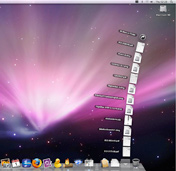
Дизайн «яблочных» и «оконных» ОС обладает существенными различиями, и они бросаются в глаза сразу после запуска компьютера. В Leopard отсутствует привычная нижняя панель Windows, содержащая tray, панель быстрого пуска, лоток для запущенных приложений и кнопку «Пуск». На ее месте в Mac OS X располагается так называемый Dock — элемент интерфейса, находящийся поверх остальных окон и ответственный за целый ряд операций. Во-первых, в Dock хранятся иконки для запуска основных приложений. Во-вторых, на эту панель автоматически попадают значки уже запущенных программ. Наконец, там же располагается «Корзина» и «Стеки», т. е. особые папки для быстрого доступа к файлам и приложениям. Пользователь вправе самостоятельно создавать стеки для хранения файлов определенной тематики, например, документов, связанных с работой, или ярлыков всех установленных на компьютере приложений, однако, пожалуй, наиболее практичен так называемый стек загрузок — в него автоматически попадают все файлы, загруженные пользователем из интернета, но еще не просмотренные. Подобный подход препятствует загромождению рабочего стола или временных папок большим числом неотсортированных файлов, да и найти недавно скачанный объект потом куда проще.
Несмотря на многофункциональность Dock, пользоваться этой панелью все равно удобно. Она автоматически изменяет размеры ярлыков в зависимости от их количества. Стеки отделены от кнопок запуска, так что в расположенных на Dock элементах нельзя запутаться. Значки запущенных приложений подсвечиваются снизу, благодаря чему пользователь может с легкостью определить, какие из программ уже запущены. Внешний вид этого элемента интерфейса также на высоте: панель выполнена в виде блестящего лотка, на котором располагаются псевдотрехмерные значки приложений. При нажатии на какой-либо стек он открывается веером, что выглядит весьма эффектно. При желании можно сделать так, чтобы Dock автоматически исчезал с экрана, когда на него не наведен курсор.
Menu Bar
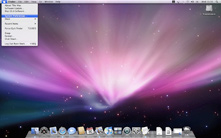
Вторая панель, которая всегда на виду, — это меню приложений («Menu Bar»). Располагается оно в верхней части экрана, и его содержимое зависит от того, какое окно на данный момент активно. Предназначение этого меню примерно такое же, как и у полоски с вкладками «Файл», «Правка», «Вид» и т. д. в окнах ОС Windows. Вне зависимости от того, с каким окном работает пользователь, на левом краю всегда будет располагаться значок с логотипом Apple — он предназначен для запуска операций, связанных с самим Mac. Например, через эту вкладку осуществляется доступ к функциям автоматического обновления. В правой части меню приложений находятся часы, регулятор громкости звучания, переключатель языков и ряд других полезных вещей.
Поскольку меню приложений зафиксировано в верхней части экрана, в самих окнах оно отсутствует. Вообще количество элементов управления внутри окна сведено к минимуму, благодаря чему пользователю достается больше рабочего пространства. В моменты, когда разом запущено большое число окон, единое для всех меню приложений экономит много места. На шапке окон слева располагаются три круглые кнопки (красная, желтая и зеленая), выступающие в роли аналогов крестика, квадрата и черты из Windows: красный шарик закрывает выбранное окно, желтый сворачивает его в Dock, а зеленый изменяет размеры окна так, чтобы оно идеально соответствовало содержимому.
Spaces
В Leopard реализована весьма интересная функция Spaces, подразумевающая одновременное использование сразу нескольких рабочих столов. С ее помощью можно, например, четко разделить работу и отдых, выделив для каждого типа программ свой desktop. Переключаться между столами можно как с помощью клавиатуры, так и посредством специального значка в Dock. Выбранный desktop автоматически разворачивается на весь экран. При желании окна можно свободно перетаскивать с одного рабочего стола на другой.
Expose
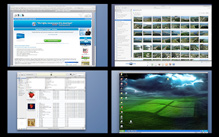
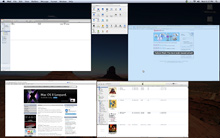
Также весьма упрощает процесс работы с окнами технология Expose, предназначенная для комфортного переключения между ними. Если нажать кнопку F9, то ОС автоматически уменьшит масштаб всех окон таким образом, чтобы они покрыли максимальную часть рабочего стола, но не перекрывали друг друга. После того, как нужное окно будет выбрано, все вернется на свои места. При нажатии F10 Expose выставит на передний план все окна, относящиеся к активному приложению, затуманив все остальные. Кнопка F11 перемещает все окна за края рабочего стола, позволяя пользователю получить доступ к desktop без лишних усилий. Повторное нажатие F11 возвращает окна на свои места.
Dashboard
В Mac OS X нашлось также место и для виджетов — полезных миниатюрных приложений вроде тех, что используются в Windows Vista. В продукте Microsoft эти программки находятся на панели Sidebar, приютившейся на рабочем столе, а в случае с Leopard виджеты вызываются с помощью специальной кнопки в Dock. После ее нажатия поверх всех окон открывается Dashboard — своеобразный альтернативный рабочий стол, на котором располагаются эти приложения. Таким образом, в Mac OS X под виджеты отводится намного больше места и они не мешают пользователю, так как отображаются лишь тогда, когда действительно нужны.
В операционной системе Apple есть встроенный инструмент для создания виджетов — программа Dashcode. Она предельно проста и понятна, и создать собственное миниатюрное приложение с ее помощью может практически каждый, так как в Dashcode присутствует большое количество шаблонов и продвинутая поддержка drag'n'drop: например, если перетащить на шаблон RSS-ссылку, то получившееся приложение будет отображать ее содержание. Однако гораздо более впечатляет утилита Web Clip. Воспользовавшись ею, можно легко создать виджет из любой части любой web-страницы. Скажем, колонку с новостями на сайте можно за несколько мгновений превратить в приложение, представляющее собой регулярно обновляющийся список происшествий. И это только один из множества примеров.
Finder
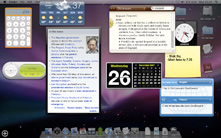
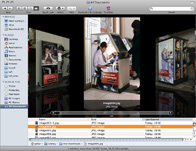
Аналогом «Проводника» Windows в Leopard выступает приложение Finder, обладающее рядом крайне любопытных функций. Наиболее интересная из них — просмотр файлов в режиме Cover Flow. При его активации окно делится на две части. В нижней располагается список файлов, а в верхней — окно предварительного просмотра. Если в Windows посмотреть содержимое файла, не открывая его, можно только в случае с изображениями, то в Mac OS X количество поддерживаемых форматов гораздо выше. Видео, текстовые файлы, документы PDF, презентации и таблицы — все это доступно для предварительного просмотра. Более того, прямо в этом окне можно пролистывать многостраничные документы и просматривать видео. И все это — не запуская приложение, с которым сопоставлен файл!
Заметим, что окно предварительного просмотра выглядит весьма неординарно: эскизы содержимого файлов вращаются друг за другом по кругу, отражаясь в зеркальной подложке. Выглядит это зрелищно, а главное, система при этом совсем не подтормаживает. После работы в Finder от убогого «Проводника», если честно, хочется плеваться.
Spotlight
Весьма толково реализован поиск файлов — в Leopard он называется Spotlight. Информацию можно искать не только на своем компьютере, но и на других, причем не важно, PC это или Mac. В Spotlight разрешено использовать булеву логику путем ввода операторов AND, OR и NOT в запросе. При желании строку поиска можно использовать в качестве калькулятора: вбив в нее арифметическое выражение, можно получить его решение.
Drag'n'drop
Отдельно стоит отметить тот факт, что стандартные приложения Mac OS X очень тесно взаимодействуют друг с другом. Повсеместно реализована функция drag'n'drop: объекты можно перетаскивать из одного приложения в другое, и операционная система будет интерпретировать эти действия адекватным образом. Во многом благодаря этому Leopard негласно получила статус самой интуитивно понятной ОС.
По умолчанию
Как ни крути, операционная система — это всего лишь оболочка, позволяющая устанавливать на компьютер различные программы. Какие приложения предлагает Leopard по умолчанию?
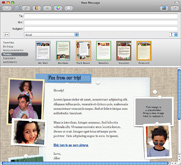
Почтовый клиент в Mac OS X зовется просто и незатейливо — Mail. Основное его предназначение — получение и отправка писем, однако даже столь банальные действия творение Apple делает нетривиально. Например, в Mail изначально имеется около 30 шаблонов оформления писем, написанных в формате HTML и оттого понятных любому почтовому клиенту или браузеру. Шаблоны эти рассчитаны на любой случай жизни и имеют приятный внешний вид. С их помощью пользователь может быстро создать эффектное послание со сложным графическим оформлением.
Другая интересная функция Mail — возможность создавать заметки, которые хранятся на почтовом сервере, из-за чего пользователь может получить к ним доступ с любого компьютера, имеющего выход в интернет. Также на основе заметок можно легко создавать задачи — Mac предупредит владельца, когда настанет пора выполнить то или иное действие. Все задачи автоматически сохраняются в электронном ежедневнике iCal. Также почтовый клиент Apple имеет встроенную функцию распознавания данных: имена, адреса и даты автоматически вычленяются из письма, и их можно использовать для быстрого создания задачи, не прибегая к услугам команд «Копировать» и «Вставить». В Mail изначально содержатся настройки для всех крупных почтовых серверов, так что если ваш ящик расположен, скажем, на Gmail, то от вас потребуется ввести лишь почтовый адрес и пароль.
iChat
Программа iChat предназначена для общения через веб-камеру. Помимо стандартных возможностей, присущих приложениям подобного типа, iChat наделена некоторыми весьма любопытными возможностями. Например, пользователь может заменить фон, на котором он общается, на любую картинку или даже видео: вместо незаправленной кровати собеседник увидит озеро, Эйфелеву башню, зал ресторана или любую иную обстановку по желанию владельца Mac. Чтобы воспользоваться заменой фона не придется вешать за собой монотонную простынь — все, что нужно iChat для работы со спецэффектами, так это запечатлеть окружение при отсутствии пользователя. Также приложение позволяет различными способами искажать свое лицо или цветовую палитру.
Любой файл, с которым работает функция предварительного просмотра, может быть показан собеседнику через iChat. В этот список попадают не только картинки или документы, но и полноценные фильмы! Естественно, во время показа можно продолжать голосовое общение. Наконец, через iChat можно получить доступ к совместному управлению компьютером: вместо изображения с веб-камеры пользователь будет видеть рабочий стол собеседника и сможет проводить с чужим компьютером практически любые манипуляции.
Safari
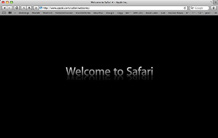
Веб-браузер, стоящий в Leopard по умолчанию, именуется Safari. Следуя модным тенденциям, он поддерживает работу с несколькими вкладками: несколько веб-станиц можно легко открыть в одном окне. Чтобы разделить сайты разной тематики, разрешается запускать сразу несколько окон Safari. Браузер позволяет автоматически сохранять в памяти открытые веб-страницы перед закрытием программы, чтобы они были доступны при следующем запуске Safari.
Главным козырем этого продукта Apple можно считать очень высокую скорость работы. По этому параметру Safari превосходит FireFox и Opera, ну а про IE как-то даже неудобно заикаться. Кстати, существует версия Safari, адаптированная под Windows, но работает она немного медленнее.
Прочие программы
Естественно, на этом список стандартных приложений не заканчивается, но рассматривать каждое из них подробно нет особого смысла. В целом подборка программ, входящих в Leopard, не сильно отличается от стандартного набора Windows. Здесь есть простенький текстовый редактор TextEdit, универсальный проигрыватель QuickTime, средство синхронизации устройств iSync, известный многим медиакомбайн iTunes, семь казуальных игр, а также множество других приложений и системных утилит.
Яблочная жизнь
С каждым Mac также бесплатно поставляется набор ПО iLife ’09, состоящий из пяти весьма функциональных программ: iPhoto, iMovie, iWeb, iDVD и GarageBand. Все они нацелены на начинающих пользователей, и от того освоить их не составляет особого труда.
iPhoto
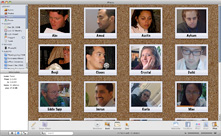
iPhoto — это программа, предназначенная для создания электронного фотоальбома. С ее помощью можно быстро и удобно разделить имеющиеся изображения по различным категориям, чтобы потом просматривать их в режиме слайд-шоу. Из интересного в программе — автоматическое распознавание лиц. Достаточно подписать имя человека на нескольких снимках, и iPhoto самостоятельно найдет остальные фотографии, на которых присутствует данный субъект. Пользователю останется лишь подтвердить правильность отбора. Работает система неплохо, но, конечно же, не идеально. Любопытно, что iPhoto может сортировать фотографии по месту, где они были сделаны, если для съемки использовался iPhone или фотокамера с поддержкой GPS.
Режим слайд-шоу также непрост — iPhoto предлагает сразу шесть различных способов вывода изображений на экран. Смотрится это все куда интереснее, чем простое перелистывание картинок в просмотрщике Windows или, скажем, ACDSee. С помощью ленты быстрого просмотра пользователь может вернуться к любой фотографии одним нажатием. В iPhoto нашлось место и для простейших инструментов, позволяющих редактировать изображения.
iMovie
Следующая программа от Apple — iMovie — дает пользователю возможность обрабатывать видеофайлы, создавая свои собственные фильмы. Здесь все достаточно стандартно: на линейку с временными отчетами помещаются обрезки видеороликов, после чего получившееся месиво дополняется титрами, а также различными переходами и визуальными эффектами. Для особо ленивых предусмотрены три темы, которые лишают владельца Mac необходимости вручную подбирать переходы и настраивать внешний вид титров.
Тем, кто занимается видеомонтажом серьезно, должна понравиться функция автоматической стабилизации, призванная снизить дрожание картинки из-за не шибко прямых рук оператора. Кроме того, iMovie позволяет разбивать видео на отдельные кадры и редактировать их. Странствующим пользователям придется по душе возможность создания анимированных карт путешествий.

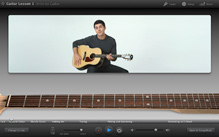
GarageBand
Самая интересная и одновременно самая специфичная программа в наборе — это, безусловно, GarageBand. Ее предназначение — легко и ненавязчиво научить создавать музыку тех, кто этого желает. Прежде всего, в ней очень удобно сводить треки и писать сэмплы с нуля: GarageBand способна синтезировать звучание более ста инструментов, причем для любого из них пользователь может выстроить дорожку из нот, используя мышь, MIDI или обычную клавиатуру. Полученные таким образом сэмплы обладают неплохим звучанием, а для тех, кто занимается музыкой профессионально, Apple предлагает наборы Jam Packs, значительно расширяющие количество доступных инструментов и звуковых петель.
Гитаристам GarageBand дает возможность имитировать посредством компьютера различные примочки: подключив электрогитару к Mac, из нее можно выжать практически любое звучание, не прибегая к помощи стороннего оборудования. В программе есть секция видеоуроков, призванная научить пользователя простейшим приемам игры на гитаре и пианино. К сожалению, изначально в GarageBand присутствует всего несколько уроков, а дополнительные придется приобретать за отдельную плату. Баловства ради в приложении предусмотрена функция импровизации: можно просто выбрать несколько инструментов, задать им стиль игры и наслаждаться получившимся «шедевром»
iWeb и iDVD
Как несложно догадаться из названия, iDVD — это программа для создания DVD-дисков. Ничем особенным она не блещет: с ее помощью можно перекодировать видеоролики в формат, понятный DVD-плеерам, и сделать красочное меню. В iDVD основная ставка делается на автоматизацию процесса. Например, в программе изначально доступно более 150 тем оформления, так что возиться с настройками нет особой нужны. iWeb — удобный редактор веб-страниц, построенный по все той же схеме «минимум действий, максимум результата». Ничего серьезного в нем сделать не удастся, но новички компьютерного мира от данной программы будут в восторге.
Расширяем функционал
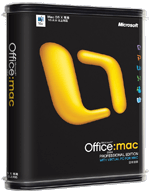
Очень многих пользователей, желающих перейти на Mac, пугает тот факт, что сторонних программ под Mac OS X существует гораздо меньше, чем под Windows. Что ж, это действительно так: компьютерам Apple принадлежит всего несколько процентов рыночного сегмента, так что подавляющее число приложений обходит эту ОС стороной. Однако ситуация не так плачевна. ПО под яблочную систему на самом деле существует не мало, и уж точно в каждой категории программ можно найти то или иное творение для Mac. Бухгалтеры, менеджеры баз данных, 3D-дизайнеры и другие люди, чья работа связана с компьютером, вполне успешно работают с Mac OS X. Да, им приходится выбирать не из десятков различных программ, а всего из нескольких доступных, но зато, как правило, все они заслуживают высокой оценки. Многие эксклюзивные для платформы Apple программы зачастую даже превосходят аналоги на PC.
К положительным моментам можно отнести тот факт, что крупные разработчики ПО обычно выпускают версии своих программ, оптимизированные под Mac OS X. Скажем, великий и ужасный Microsoft Office, установленный чуть ли не на каждом PC, существует и в версии для Mac, и таких примеров немало.
За пределами США программное обеспечение под Mac OS X весьма непросто найти в розничной продаже, поэтому в таких случаях очень важно, чтобы у пользователя было быстрое безлимитное соединение с интернетом для скачивания нужного ПО.
А как обстоят дела с играми? К сожалению, не так хорошо, как хотелось бы. Отсутствие оптимизма вызвано целым рядом причин. Во-первых, далеко не у всех игр есть версии под Mac. Во-вторых, очень малое число дружественных яблочной среде игр изначально пишется для компьютеров Apple. В подавляющем большинстве случаев версии для Mac делаются из готовой PC-игры путем ее модификации. При этом, как правило, портированием занимаются не сами разработчики, а сторонние компании.

Перенести игру на платформу Mac можно несколькими путями. Если в своей Windows-версии приложение использует API OpenGL, то процесс адаптации под яблочную среду достаточно прост и итоговая производительность игры для обеих платформ будет примерно одинаковой. Если же речь идет о программе, работающей с DirectX, то здесь все несколько сложнее: при портировании приходится частично модифицировать движок, а это обычно приводит либо к падению быстродействия, либо к ухудшению графики.
Самый простой подход заключается в использовании для запуска игры на Mac эмулятора Cider. Сама игра при этом практически не модифицируется, так что портирование осуществляется очень быстро, однако за это приходится расплачиваться падением производительности. Примечательно, что хотя Cider и предназначен для разработчиков, его несложно найти в свободном доступе и адаптировать под свои нужды. Стараниями обычного пользователя игры обычно отказываются портироваться либо делают это с ошибками, но некоторые развлекательные приложения, особенно не очень новые, все же весьма успешно работают через этот эмулятор.
Еще одна проблема заключается в том, что игры для Mac, выпущенные до 2006 года, разрабатывались под процессоры PowerPC, а не Intel, так что на современных компьютерах Apple им придется работать через эмулятор Rosetta.
«Окна» в «яблоке»
Поскольку последние поколения компьютеров Apple построены на архитектуре x86, их аппаратная составляющая может без проблем работать с операционными системами семейства Windows. Если пользователю Mac жизненно необходимо запустить какое-нибудь приложение, рассчитанное на работу в ОС от Microsoft, то сделать это можно несколькими путями.
Эмулятор
Первый, самый простой способ — запуск программы через какой-нибудь эмулятор, например CrossOver. При таком подходе компьютер имитирует Windows-окружение для необходимого нам приложения. Очевидные преимущества от использования эмулятора — высокая производительность и отсутствие нужды обладать полноценной версией Windows. К недостаткам относится тот факт, что обманом можно запустить далеко не любое приложение, да и вероятность возникновения ошибок при использовании эмулятора достаточно велика.
BootCamp
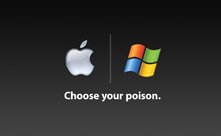
Другой возможный вариант заключается в установке Windows на Mac с помощью утилиты Apple BootCamp, которая создает на жестком диске отдельный раздел и ставит на него Vista или XP. Чтобы войти в Windows, необходимо зажать во время загрузки компьютера кнопку Alt и выбрать нужную ОС. С драйверами проблем не возникнет: на диске с дистрибутивом Leopard уже содержатся их Windows-версии. Достоинства BootCamp очевидны: с ее помощью можно выжать из любого приложения максимальную производительность, не задумываясь при этом о вопросах совместимости. Однако не многим понравится тот факт, что ради запуска какой-либо программы под Windows придется перезагружать компьютер и заходить в другую ОС.
Стоит отметить, что операционные системы Microsoft не могут читать разделы жесткого диска в формате, используемом Mac OS X. С другой стороны, если вы используете для Windows-раздела формат файловой системы NTFS, то в Leopard он будет доступен только для чтения, однако с разделами FAT32 возможны операции и чтения и записи. Чтобы Mac-раздел стал доступным в Windows, можно установить специальную программу, например MacDrive. Научить Mac OS X писать данные в NTFS-разделы можно с помощью платной утилиты Paragon NTFS.
Виртуальная машина
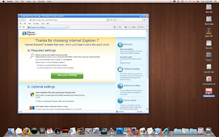
Наконец, Windows можно запустить в Mac OS X с помощью виртуальной машины, такой как Parallels Desktop или Vmware Fusion. При использовании этого подхода практически любую стороннюю операционную систему можно загрузить в самой Leopard. При этом позволено мгновенно переключаться между разными ОС и свободно перетаскивать файлы из Mac OS X в Windows или наоборот. Система, запущенная через виртуальную машину, может без проблем использовать сетевые возможности Leopard.
В качестве виртуально запускаемой ОС может использоваться уже установленная через BootCamp версия Windows. К сожалению, из-за того, что на компьютере одновременно запущены две операционные системы, быстродействие компьютера несколько снижается. Кроме того, игры, запущенные через виртуальную Windows, в большинстве случаев отказываются работать с продвинутыми графическими технологиями (например, Shader Model 4.0), так что ради этой цели будет разумнее выбирать полноценную Vista или XP при загрузке компьютера.



Пресловутое дружелюбие компьютеров Mac — это не просто миф или порождение зомбированного сознания членов яблочного культа. Бесспорно, именно Mac OS X — это главная причина, по которой пользователи отдают предпочтение компьютерам Apple. Великолепный дизайн, отличная техническая поддержка и ощущение того, что ты не такой, как все, — это все-таки не главные преимущества Mac.
Операционная система от Apple освобождает владельца от кучи хлопот, коими вынуждены заниматься пользователи Windows. Свежеприобретенный Mac достаточно купить, подключить к интернету, дождаться, пока закончится автоматическое обновление, и забыть об обслуживании ОС. Mac OS X все будет делать сама, продолжая при этом работать надежно, эффективно и безопасно. Семейство Windows, несмотря на все старания Microsoft, не может похвастаться подобным. Конечно, есть еще системы на основе Linux, которые в состоянии обеспечить надежную и безопасную работу и даже порадовать пользователя визуальной привлекательностью, да вот только особым дружелюбием они не отличаются, и новичкам, осваивающим эти ОС, приходится очень тяжко
Конечно, очень жаль, что Mac OS X нельзя поставить на обычный PC легальными путями, но позиция Apple вполне логична: выпустив Leopard в массы и одержав победу на рынке операционных систем, она нанесет непоправимый ущерб своему бизнесу, связанному с реализацией компьютеров.



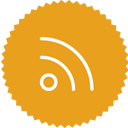




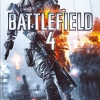


 Vova
Vova





